Bạn đang xem bài viết Ghép file PDF dễ dàng với các bước đơn giản tại Neu-edutop.edu.vn bạn có thể truy cập nhanh thông tin cần thiết tại phần mục lục bài viết phía dưới.
Hiện nay, PDF được sử dụng rộng rãi trong công việc và học tập để chia sẻ tài liệu, báo cáo, hợp đồng, hồ sơ,… Tuy nhiên, khi có nhiều file PDF khác nhau, việc ghép lại để tạo thành một tài liệu hoàn chỉnh có thể gặp khó khăn và tốn nhiều thời gian. Chính vì thế, trong bài viết này, chúng ta sẽ cùng tìm hiểu cách ghép file PDF dễ dàng và nhanh chóng chỉ với các bước đơn giản. Cùng tìm hiểu và áp dụng ngay để tiết kiệm thời gian và nâng cao hiệu quả công việc của mình nhé!
PDF là định dạng khá phổ biến hiện nay, đây là định dạng file rất đa năng bạn có thể dễ dàng tạo file PDF bằng cách chuyển đổi từ rất nhiều định dạng file khác như Word, Excel, HTML, ảnh..v.v.. Ghép file PDF hay chính là việc gộp file PDF lại với nhau giúp bạn quản lý các file PDF nhỏ một cách dễ dàng hơn hoặc đỡ tốn công khi phải gửi nhiều file cho người khác. Có rất nhiều cách để ghép nhiều file PDF lại với nhau, ở bài viết này Neu-edutop.edu.vn.vn sẽ hướng dẫn các bạn một số cách hiệu quả và nhanh gọn nhất. Mời các bạn theo dõi.
1. Ghép file PDF bằng phần mềm PDF Split/Merge
PDF Split/Merge là phần mềm cắt ghép file PDF khá tốt hiện nay. Đối với các phần mềm khác các bạn chỉ có thể ghép được một số lượng file nhất định. Còn với phần mềm PDF Split/Merge các bạn có thể ghép bao nhiêu file cũng được. Ngoài ra để ghép nhiều file PDF thành một các bạn chỉ cần thao tác một vài bước đơn giản là đã có thể thực hiện được.
Các bạn có thể tải phần mềm tại link sau:
http://www.adultpdf.com/products/pdfsplitmerge/index.html
Sau khi tải về các bạn tiến hành cài đặt bình thường, các bước cài đặt rất đơn giản.
Để ghép file PDF các bạn làm theo các bước sau:
Bước 1: Các bạn mở phần mềm lên chọn mục PDF Merge sau đó chọn Add Files để chọn các file PDF cần ghép lại với nhau.
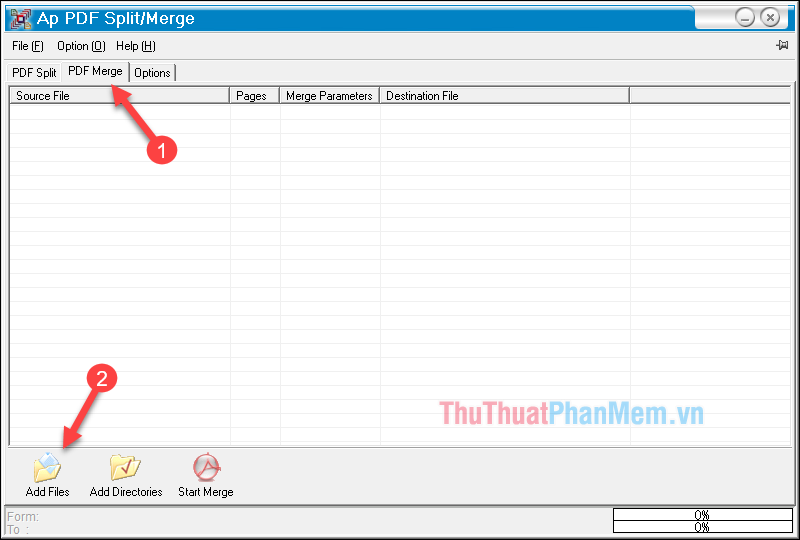
Bước 2: Sau khi chọn xong các file sẽ xuất hiện theo danh sách trong phần mềm. Các bạn có thể chuột phải lên các file chọn Move UP, Move Down để di chuyển thứ tự của file.
Tiếp theo các bạn nhấn Start Merge để tiến hành ghép các file lại với nhau.
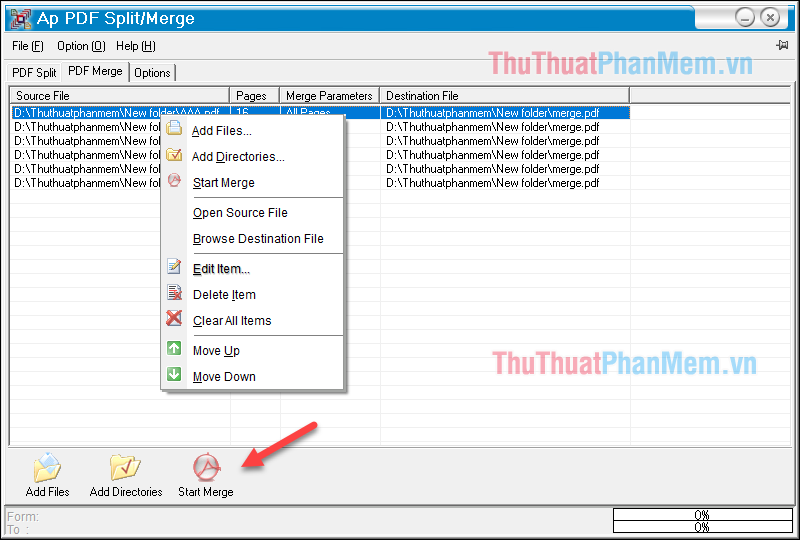
Sau khi ghép xong phần mềm sẽ tự động mở file PDF đã ghép lên để các bạn xem, hoặc các bạn có thể mở thư mục chứa các file PDF nhỏ ban đầu để lấy file đã ghép. File đã ghép sẽ có tên merged.pdf.
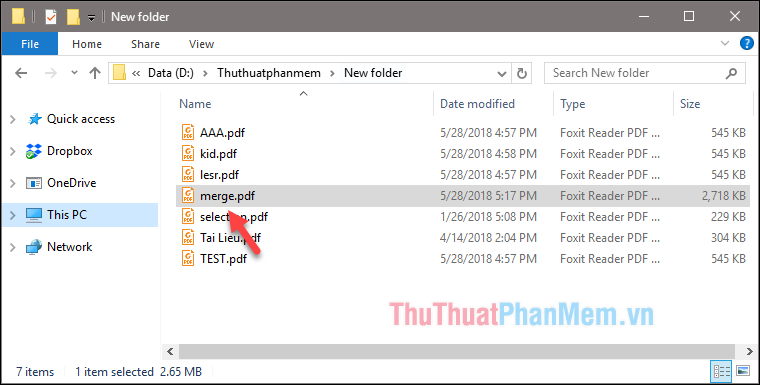
2. Ghép file PDF bằng công cụ trực tuyến SmallPDF
Bước 1: Các bạn truy cập vào link sau để sử dụng công cụ:
Link: https://smallpdf.com/vi/merge-pdf
Sau khi truy cập trang web, tại giao diện của chương trình các bạn nhấn Chọn file sau đó cửa sổ duyệt file hiện lên các bạn chọn các file PDF cần ghép trong máy tính của mình.
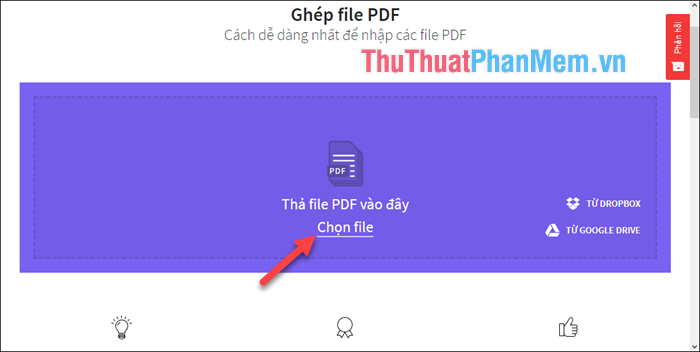
Bước 2: Sau khi chọn file các bạn đợi một lát để các file được tải lên, sau khi tải lên thành công các bạn có thể xem các file theo chế độ xem từng trang hoặc xem từ file.
Các bạn có thể dùng chuột kéo thả các file để sắp xếp sao cho đúng thứ tự bạn muốn. Cuối cùng nhấn Ghép file PDF để bắt dầu ghép file.
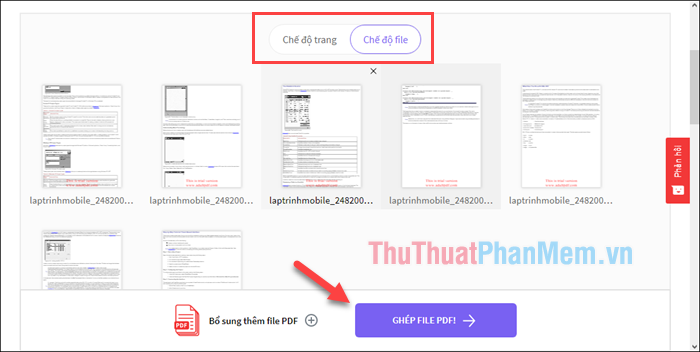
Bước 3: Sau khi ghép xong các bạn nhấn nút Tải file về để lưu file PDF về máy tính.
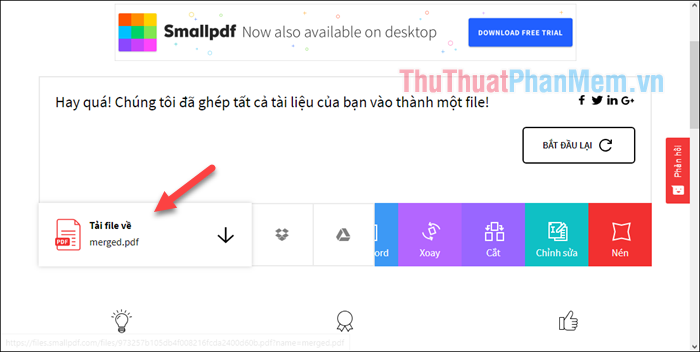
File tải về sẽ có tên merged.pdf như hình dưới:
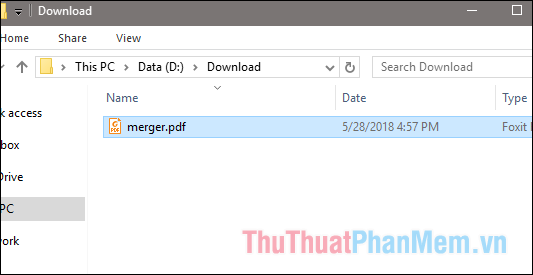
Ngoài công cụ trực tuyến SmallPDF các bạn có thể sử dụng một số công cụ trực tuyến khác như ilovepdf.com, pdfio.co..v.v.. Cách sử dụng cũng tương tự như SmallPDF.
Trên đây là một số cách đơn giản và hiệu quả giúp chúng ta ghép các file PDF nhỏ thành một file PDF lớn mà Neu-edutop.edu.vn.vn giới thiệu đến các bạn. Cảm ơn các bạn đã theo dõi bài viết. Chúc các bạn thành công!
Trên đây, chúng ta vừa tìm hiểu cách ghép file PDF dễ dàng với các bước đơn giản. Việc ghép file PDF đã không còn là một vấn đề khó khăn nữa. Với những công cụ online miễn phí hoặc phần mềm chuyên dụng, bạn có thể thực hiện công việc này một cách nhanh chóng và dễ dàng. Bạn có thể lựa chọn phương pháp nào phù hợp nhất với nhu cầu của mình và sử dụng các công cụ đó một cách hiệu quả. Hy vọng bài viết này sẽ giúp bạn giải quyết vấn đề ghép file PDF một cách thuận tiện và tiết kiệm thời gian.
Cảm ơn bạn đã xem bài viết Ghép file PDF dễ dàng với các bước đơn giản tại Neu-edutop.edu.vn bạn có thể bình luận, xem thêm các bài viết liên quan ở phía dưới và mong rằng sẽ giúp ích cho bạn những thông tin thú vị.
Nguồn: https://thuthuatphanmem.vn/cach-ghep-file-pdf-don-gian/
Từ Khoá Tìm Kiếm Liên Quan:
1. Ghép file PDF
2. Nối file PDF
3. Kết hợp file PDF
4. Hợp nhất file PDF
5. Gộp file PDF
6. Ghép nhiều file PDF thành một
7. Kết hợp nhiều tài liệu PDF
8. Tạo file PDF đơn từ nhiều file
9. Nối các trang PDF lại với nhau
10. Ghép các tài liệu PDF thành một tài liệu duy nhất



